2026最新!Macのゴミ箱から削除したデータを復元する方法
Macでファイルを削除した後、一時的にゴミ箱に保存されます。Macゴミ箱から簡単に削除したファイルを復元できます。
ただし、Macゴミ箱を空にしたり、ファイルを完全に削除したりする場合は、ゴミ箱から復元できません。この場合、どうしても復元したい重要なデータがある場合、どうすればいいでしょうか?
この記事では、Macゴミ箱からデータの復元する方法、Macゴミ箱から完全削除したファイルの復元する方法を完全解説します。

Macのゴミ箱復元について
Macのゴミ箱とは、macOSにおいて、不要なファイルやフォルダを一時的に保管しておく場所です。Windowsの「ごみ箱」と同様の機能で、ユーザーが削除したファイルを完全に消去する前に、復元できるようにするためのものです。Macゴミ箱では、特定の期間を設定して、自動的にゴミ箱を空にするオプションがあります。デフォルト設定でMacのゴミ箱に入れたファイルが保持される期間は最大30日です。また、「システム環境設定」で変更することもできます。
また、Macのゴミ箱が実現できる主な機能は次のとおりです。
削除したデータを保存:ファイルを選択して「Command + Delete」キーを押すことで、削除したファイルをMacゴミ箱に移動します。また、ファイルを右クリックして「ゴミ箱に入れる」を選択することもできます。
元に戻す:Macのゴミ箱を開き、復元したいファイルを選択して「元に戻す」をクリックします。これで、削除したファイルを元の場所に復元することができます。
データの完全消去:Macのゴミ箱を右クリックして「ゴミ箱を空にする」を選択します。これで、Macのゴミ箱中に入れていたデータやファイルは完全に消去されます。
上記のように、誤って重要なファイルを削除した際に、簡単にMacのゴミ箱から復元できます。しかし、Macのゴミ箱の中に復元したいファイルが常に見つかるとは限りません。ゴミ箱から見つからないファイルやデータを復元したいなら、どうすればいいでしょうか?本文では、Macのゴミ箱からデータが消えた原因と復元する方法を紹介いたします。
Macのゴミ箱からデータが消えた原因は?
Macパソコンからフォイルを削除した後、一般的にゴミ箱に入ります。しかし、いくつかの原因でMacのゴミ箱からデータが消えた場合があります。
1、自動的な削除:デフォルトでは、Macのゴミ箱内のアイテムは30日経過すると自動的に削除されます。これは「システム環境設定」の「デスクトップとスクリーンセーバー」内で設定することができます。30日経過すると、Macのゴミ箱から完全削除しました。
2、手動での空にした:ユーザーが手動で「ゴミ箱を空にする」を選択した場合、その中のデータが完全削除され、復元できません。
3、「command」キーで削除した:Macで「Shift + Command + Delete」キーを利用して、ゴミ箱を空にします。
4、「安全な削除」が有効になる:Macのセキュリティ設定で「安全な削除」が有効になっていると、ゴミ箱中のファイルは完全に削除され、復元できなくなります。
5、ストレージの最適化:macOSの「ストレージの最適化」機能が有効になっている場合、ゴミ箱内の古いファイルが自動的に削除されることがあります。
6、システムの不具合やクラッシュ:macOSのシステムに不具合が発生した場合、修復後、ゴミ箱に元々保存されていたファイルは失われる可能性があります。
7、フォーマット:ハードディスクやSSDをフォーマットして、Macのゴミ箱からデータが消えされます。
もちろん、他にも理由があるかもしれませんが、ここでは一つ一つ紹介しません。ゴミ箱からデータを復元するのは便利ですが、復元したいデータがゴミ箱から失われている可能性が高いです。だから、ゴミ箱を空にする前に、中身を確認する習慣をつけることが必要です。または、定期的にMac上のデータをバックアップすることがおススメです。
ただし、万が一Macのデータが失われたらどうなるでしょうか?下記、Macのゴミ箱から削除したファイルを復元する方法三つを紹介いたします。
Macのゴミ箱から削除したファイルを復元する方法 3選
Macのゴミ箱自体から削除したファイルを元に戻す方法
Macのゴミ箱はパソコン内蔵の標準機能として、削除したデータ一時的に保存することができます。だから、何らかの原因でMacファイルが消失してしまった場合、まずゴミ箱にあるかどうかを確認します。ゴミ箱から簡単に削除したMacデータを復元できます。しかし、Macのゴミ箱で一括元に戻すことができません。Macのゴミ箱で複数項目を選択した後、「戻す」ボタンが表示されません。
また、ゴミ箱は通常、ストレージの使用状況によって容量制限が設けられていることがあります。ストレージが満杯になると、新しいファイルがゴミ箱に入らないことがあります。だから、定期的にゴミ箱を確認し、不要なアイテムを削除することが推奨されます。
ステップ 1 MacパソコンでFinderの「ゴミ箱」アイコンをクリックすることで、ゴミ箱内のアイテムを表示できます。
ステップ 2 Macゴミ箱フォルダで復元したいファイルを見つけて、右クリックします。
ステップ 3 表示されるドロップダウンウィンドウから、「戻す」ボタンを選択します。これで、削除したファイルは元の場所に復元できます。
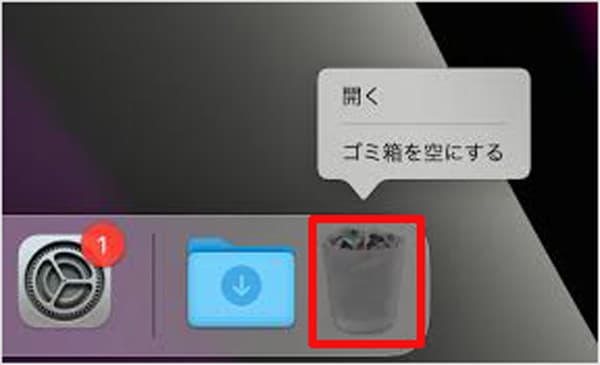
しかし、ゴミ箱からファイルを完全削除した場合、どうすればMacデータを復元できますか?ゴミ箱からファイルを見つからないために、復元することが困ります。では、下記では簡単かつ徹底的にMacのゴミ箱データを復元できる方法を紹介いたします。
Macのゴミ箱を空にした後、完全削除したファイルの復元する方法
Macのゴミ箱からデータを完全削除したなら、Aiseesoft データ 復元という高性能、高操作性のデータ復元ソフトを利用することができます。
このソフトの無料版でも、Macのゴミ箱を徹底的にスキャンすることができます。すべて復元可能な削除したファイルをスキャンして自分の状況に応じて復元を選択できます。また、Macのゴミ箱から Macメモファイルの復元、動画ファイルの復元、音声ファイルの復元、画像ファイルの復元など様々な種類のファイルの復元することができます。
そのほか、このデータ復元ソフトは、macOSでHDD復元、USB復元、SSD復元などハードディスクからデータを完全削除した後の復元も対応できます。
わかりやすい操作画面があるので、パソコンが苦手な方でも簡単にMacのゴミ箱から完全削除したファイルを復元できます。
![]() メリット
メリット
- 事前にバックアップない場合、ゴミ箱から削除したファイルの復元が対応できます。
- Macゴミ箱から削除したファイルを復元できだけでなく、Macが初期化された後削除したファイルを復元することもできます。
- 30日以上消失したファイル、ゴミ箱を空にすることで消えたファイル、ハードディスクをフォーマットすることで消えたファイルを復元できます。
- 動画、音声、画像、文書など様々な種類ファイルの復元がサポートします。
- このソフトは、Macゴミ箱から削除したファイルを復元できるほか、Windows版ソフトを使用して、Windowsゴミ箱から削除したファイルも復元できます。
ステップ 1ソフトをダウンロード
下記の無料ダウンロードボタンをクリックして、このデータ復元ソフトをダウンロードして起動します。
ステップ 2Macゴミ箱をスキャン
ソフトのホーム画面から復元したいファイルの種類を選択します。復元場所をとして、「ゴミ箱」をチェックします。右下の「スキャン」ボタンをクリックして、自動的にMacゴミ箱中のすべてデータ復元を完全にスキャンできます。
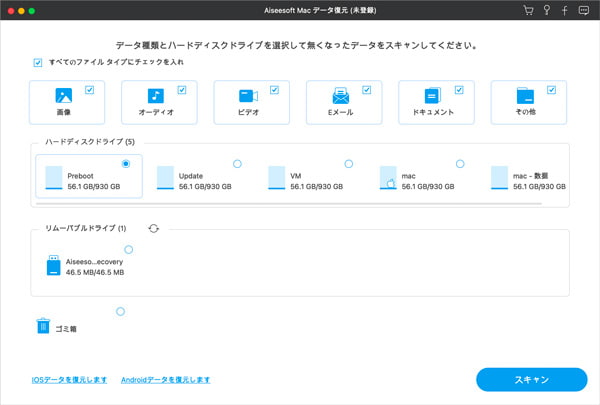
ステップ 3Macゴミ箱ファイルを復元
スキャンした後、すべて復元できるMacゴミ箱ファイルが表示されます。左側での「タイプリスト」と「パスリスト」を使用すると、復元したいゴミ箱ファイルをより迅速に見つけることができます。また、検索ボリュームに復元したいファイルの名前を直接入力することもできます。最後、「リカバリー」ボタンをクリックして、Macゴミ箱から削除したファイルを復元できます。
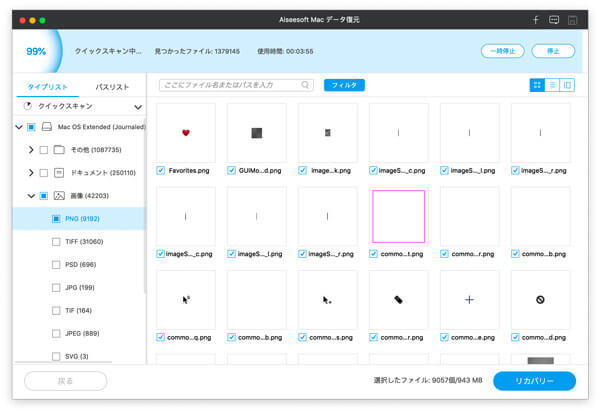
Time MachineのバックアップからMacゴミ箱から削除したファイルを復元する方法
MacのTime Machine(タイムマシン)は、Appleが提供するバックアップ機能で、システム全体のバックアップを定期的に作成し、ファイルや設定の復元が簡単でできます。もし、以前ファイルをTime Machineにパックアップした場合、Macゴミ箱でデータを完全削除した後、このバックアップを利用して簡単に復元できます。
Time Machineのパックアップ機能を有効にする場合、自動的にMacのデータをパックアップできます。しかし、これを使って、Macゴミ箱ファイルを復元するには、現在既存のファイルデータを上書きする可能性があります。この点をご注意ください。
ステップ 1 Mac右上にあるメニューバーから「システム環境設定」をクリックして、表示されたウィンドウ画面でTime Machineを選択します。
ステップ 2 Time Machineが起動すると、過去のバックアップが表示されます。画面の右側にあるタイムラインを使って、ファイルを削除した日時まで遡ります。
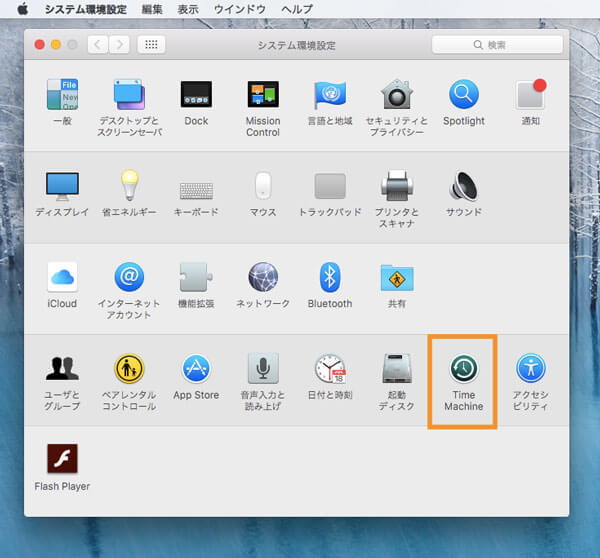
ステップ 3 次に、削除したファイルが保存されていたフォルダに移動します。ファイルが見つかったら、選択します。
ステップ 4 最後、右下の「復元」ボタンをクリックして、Macのゴミ箱から削除したファイルをTime Machineから復元できます。復元が完了したら、ファイルが正しく復元されているか確認します。
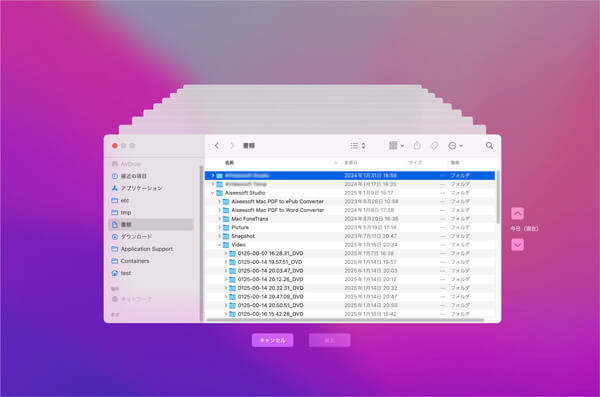
Macゴミ箱復元に関するよくある質問
質問 1:Macのゴミ箱で「戻す」が表示されないの原因は?
答え 1:Macのゴミ箱で「戻す」が表示されないの原因と言えば、ゴミ箱が空にした、「安全な削除」が有効になった、ファイルがごみ箱内で破損している、macOSのバグや不具合があるなど可能性があります。
答え 2:Macのゴミ箱フォルダはどこにあるのか?
答え 2:Macのゴミ箱フォルダは一般的にFinderに表示されます。Finderには表示しない場合、新しいFinderウィンドウを開き、「移動」を選択します。「フォルダに移動」を選択して、「ゴミ箱」と入力した後にリターンキーを押します。或は、キーボードでCommand + Shift + Gを押すことができます。
質問 3:Macファイル紛失を防ぐための注意点は?
答え 3:Macファイル紛失を防ぐために、定期的にTime MachineやiCloudなどを利用してパックアップすることが必要です。また、定期的にゴミ箱内のファイルを確認し、不要なファイルや古いファイルを削除することもできます。
まとめ
以上、Macのゴミ箱に関する知識やデータの消えた原因を紹介いたします。また、Macのゴミ箱から削除したデータを元に戻す方法を紹介いたします。完全削除などMacのゴミ箱自体から復元できない場合、Mac標準機能「タイムマシン」パックアップから削除したファイルの復元する方法を紹介いたします。そのほか、事前にパックアップしない場合、完全削除したMacゴミ箱ファイルの復元ソフトAiseesoft データ 復元の使用方法も紹介いたします。